先检查windows更新,确保系统组件和补丁最新;2. 更新显卡驱动,建议官网下载并执行干净安装;3. 使用“应用和功能”中的修复或重置选项恢复游戏文件;4. 运行sfc /scannow和dism命令修复系统文件;5. 检查防火墙或杀毒软件是否误拦截游戏;6. 若驱动最新仍不行,用ddu彻底卸载后重装;7. 确认独立显卡被设为默认运行设备;8. 安装directx最新运行库;9. 调整电源计划为高性能模式;10. 关闭无关后台应用释放资源;11. 检查uac权限和dpi缩放设置是否影响运行。问题通常由此逐一排除后解决。
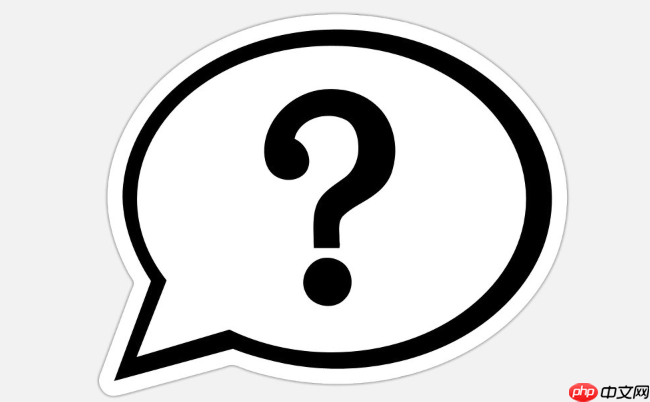
电脑自带游戏跑不起来,通常不是什么大问题,多半是驱动老旧、系统哪里不对劲,或者游戏文件本身出了点小状况。硬件故障倒是不太可能,毕竟是系统自带的,对配置要求通常不高。

解决方案
遇到这事儿,我一般会先从最简单的查起,毕竟很多时候,电脑的小脾气,都是因为我们忘了给它“洗澡”或者“吃药”。
首先,检查一下Windows更新。这听起来可能有点老生常谈,但很多时候,系统自带游戏的运行依赖于最新的系统组件和补丁。Windows更新不仅仅是安全补丁,它还包括了DirectX、.NET Framework等游戏运行必需的库文件更新。所以,去设置里点一下“检查更新”,让它跑一会儿,然后重启电脑,这通常是第一步。

如果更新完还是不行,那显卡驱动就得重点关注了。即使你觉得自己的显卡驱动是“最新的”,也可能存在驱动损坏或者与系统不兼容的情况。我个人的经验是,去显卡制造商(NVIDIA、AMD、Intel)的官网,下载最新版本的驱动,然后进行一次“干净安装”。有些驱动安装程序会提供这个选项,它会先卸载旧驱动再安装新驱动,这样能最大程度避免冲突。有时候,即使是集显,驱动也是关键。
接着,可以试试Windows自带的“应用和功能”里的修复或重置选项。找到那个无法运行的游戏,点击“高级选项”,里面通常会有“修复”和“重置”两个按钮。“修复”通常不会删除数据,只是尝试修复应用文件;“重置”则会将应用恢复到初始状态,相当于重新安装了一遍,但你的游戏进度可能会丢失,所以这个操作要谨慎。

再往深一点,如果怀疑是系统文件损坏,可以尝试运行系统文件检查器(SFC)和部署映像服务和管理工具(DISM)。打开命令提示符(管理员权限),输入 sfc /scannow,让它跑完。如果SFC发现问题但无法修复,或者修复后依然无效,可以尝试DISM命令:
DISM /Online /Cleanup-Image /ScanHealthDISM /Online /Cleanup-Image /CheckHealthDISM /Online /Cleanup-Image /RestoreHealth
这几个命令可以帮助修复Windows映像文件,有时候系统自带游戏的问题就出在这里。
最后,别忘了检查一下防火墙和杀毒软件。有时候它们会误判系统自带的游戏为威胁,或者阻止其访问必要的网络资源(虽然自带游戏通常不需要联网)。可以尝试暂时关闭它们进行测试,如果有效,再把游戏添加到信任列表里。
为什么我的显卡驱动是最新的,游戏还是打不开?
这确实是个让人头疼的问题,明明是最新驱动,却还是卡壳。其实“最新”不等于“最好”或者“最兼容”。我遇到过好几次,最新的驱动反而和某些老游戏或者特定系统配置犯冲。这里面可能有些弯弯绕绕。
一种情况是,驱动安装过程可能出了点岔子,导致部分文件损坏或者没有正确配置。即便显示安装成功,后台可能还是有些小毛病。这种时候,我通常会推荐使用专业的驱动卸载工具(比如Display Driver Uninstaller,DDU)在安全模式下彻底清除所有旧显卡驱动残留,然后再重新安装最新驱动。这就像给系统做一次彻底的“排毒”,确保没有任何旧的“垃圾”干扰新驱动的正常运行。
还有就是,你的电脑可能同时有集成显卡和独立显卡。系统自带的游戏,有时候默认会选择使用集成显卡运行,而集成显卡的性能通常不足以流畅运行哪怕是简单的游戏,或者它的驱动有问题。你需要进入显卡控制面板(NVIDIA控制面板或AMD Radeon设置),手动将该游戏程序设置为使用高性能独立显卡运行。有时候,即使你觉得已经设置好了,也值得再检查一遍,因为系统更新或者某些软件安装后,这些设置可能会被重置。
再者,DirectX版本也是个隐形杀手。虽然Windows更新会带上DirectX的更新,但有时候特定的游戏可能需要某个特定版本的DirectX组件,而你的系统可能缺失或者损坏了。虽然自带游戏通常对DirectX版本要求不高,但如果遇到一些稍微复杂点的内置游戏,比如Windows商店里的Xbox应用里的游戏,这个问题就可能浮现。你可以尝试从微软官网下载并运行DirectX End-User Runtime Web Installer,它会自动检测并安装或更新缺失的DirectX组件。
系统自带游戏和下载的游戏,故障排查有什么不同?
从我个人的经验来看,系统自带游戏和我们从Steam、Epic或者其他渠道下载安装的第三方游戏,在故障排查的思路上确实有些区别。这种区别主要体现在复杂度和依赖性上。
系统自带的游戏,比如纸牌、扫雷,或者Windows商店里那些相对简单的内置应用,它们的运行环境和依赖项通常更为“纯粹”,更紧密地与Windows操作系统的核心组件绑定。这意味着,如果它们无法运行,问题往往出在系统底层,比如系统文件损坏、核心服务异常、Windows更新不完整,或者就是最常见的显卡驱动问题。排查这类游戏,我们更多的是关注系统自身的健康状况,比如运行SFC和DISM命令,检查系统日志,或者利用Windows自带的疑难解答工具。它们很少涉及到复杂的第三方DLL、特定的游戏引擎冲突、反作弊系统或者复杂的网络端口配置。
而下载的第三方游戏则要复杂得多。它们不仅依赖于操作系统本身的健康,还可能依赖于特定的游戏引擎(如Unity、Unreal Engine)、各种运行库(如Visual C++ Redistributable、.NET Framework的特定版本)、Steam/Epic等游戏平台的服务、反作弊软件(如Easy Anti-Cheat、BattlEye)、复杂的网络端口配置、以及游戏自身庞大的文件完整性。排查这类游戏时,除了检查系统基础,我们还需要考虑更多游戏特有的因素:比如游戏文件校验、游戏内设置、第三方启动器问题、网络连接质量、服务器状态、乃至MOD冲突等等。有时候,一个简单的游戏更新失败,都可能导致第三方游戏无法启动,而自带游戏则很少有这种“更新爆炸”的风险。
简单来说,自带游戏的问题更像是“内伤”,需要调理系统;而第三方游戏的问题,既可能是“内伤”,也可能是“外伤”,需要考虑的变量更多。
除了游戏本身,还有哪些系统设置可能影响游戏运行?
除了驱动和游戏文件本身,Windows系统里的一些“小角落”设置,也常常会成为游戏运行的绊脚石,尤其对于自带游戏这种对系统环境比较敏感的应用。这些地方,我个人觉得很容易被忽略。
首先是电源计划。很多人为了省电,会把电源计划设置为“平衡”甚至“节能”。在这些模式下,系统会限制CPU和GPU的性能输出,以达到省电的目的。虽然对于文档处理或者网页浏览影响不大,但对于游戏来说,即使是自带的简单游戏,性能被限制了也可能导致卡顿甚至无法启动。我通常会建议切换到“高性能”模式,或者至少自定义一个电源计划,确保CPU在游戏运行时能跑到最高频率。
其次是后台应用。Windows 10/11的后台应用权限管理,有时候会悄悄地占用资源。即使是自带游戏,如果后台有太多不必要的应用在运行,或者某些应用在后台进行高强度的同步或更新,都可能抢占CPU、内存和磁盘I/O资源,导致游戏运行不畅。可以在“设置”->“隐私”->“后台应用”中,关闭那些不需要在后台运行的应用。
再来就是Windows Defender防火墙或第三方安全软件。虽然前面提到过,但这里我想强调的是,它们不仅仅是阻止网络连接,有时候也会误判游戏进程为恶意行为,阻止其正常启动或访问必要的系统资源。我见过一些案例,即使是微软自家的《纸牌合集》,也曾被某些激进的杀毒软件拦截。所以,如果排除其他所有可能性,不妨暂时禁用它们,或者将游戏程序添加到它们的“白名单”或“排除项”中。
还有个比较隐蔽的,是用户账户控制(UAC)。虽然现在UAC的提示已经不那么频繁了,但有些时候,如果游戏需要特定的管理员权限才能访问某些系统文件或注册表项,而UAC设置得过高,就可能导致游戏无法正常启动。虽然不常见,但如果其他方法都无效,可以尝试暂时降低UAC级别(不推荐长期如此),或者确保以管理员身份运行游戏。
最后,别忘了显示设置,尤其是分辨率和缩放比例。如果你的显示器分辨率设置得特别高,或者Windows的文本缩放比例(DPI缩放)设置得非标准,有时候也会导致一些老旧的自带游戏出现显示问题,甚至无法启动。尝试将分辨率调整为显示器原生分辨率,并将缩放比例设置为100%(推荐),然后测试游戏。这些看似不相干的小细节,往往能带来意想不到的惊喜。































